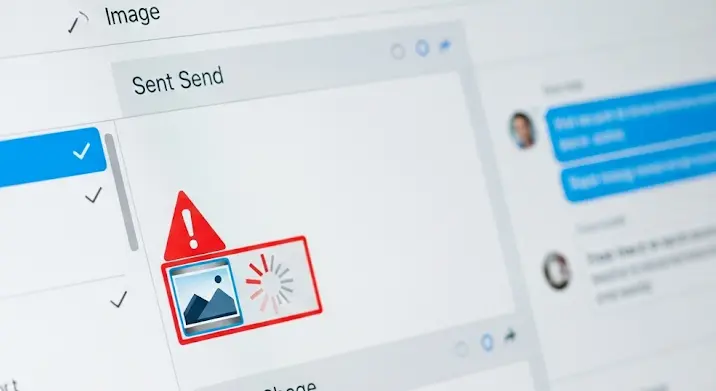
Képzelje el a forgatókönyvet: gyorsan megosztana egy vicces pillanatot, egy fontos dokumentumot vagy egy gyönyörű tájképet a Skype-on keresztül, de a kép egyszerűen nem megy át. Percekig próbálkozik, aztán feladja, mert a „küldés” ikon csak pörög, vagy hibaüzenet jelenik meg. A Skype képküldési problémák az egyik leggyakoribb és legfrusztrálóbb kihívás, amellyel a felhasználók szembesülnek. De miért történik ez, és mit tehetünk ellene?
Ebben a részletes útmutatóban elmélyedünk a Skype képküldési hibáinak gyökereiben, a lehetséges okoktól kezdve a gyakorlati hibaelhárítási lépéseken át a megelőző tippekig. Célunk, hogy segítsünk Önnek újra zökkenőmentesen megosztani vizuális tartalmait a világ egyik legnépszerűbb kommunikációs platformján.
A Képküldés Frusztráló Valósága: Gyakori Jelenségek
Mielőtt a megoldásokra térnénk, érdemes azonosítani, milyen formában jelentkezhet a probléma. Ismerős az alábbiak valamelyike?
- Végtelen Betöltés: A kép feltöltése sosem fejeződik be, csak a körben forgó ikon látható.
- Hibaüzenetek: „A kép küldése sikertelen”, „A fájl sérült”, „Nem sikerült feltölteni” – különböző hibakódok és üzenetek jelenhetnek meg.
- Sérült vagy Hiányzó Képek: A kép átmegy, de a fogadó oldalon homályos, pixelhibás vagy egyáltalán nem jelenik meg.
- Késlekedés: A kép csak hosszú percek, vagy akár órák múlva ér el a címzetthez.
- Kisebb Fájlok Mennek, Nagyok Nem: A kisebb méretű képeket gond nélkül elküldi, de a nagyobb felbontásúaknál akadályba ütközik.
Ezek a tünetek sokféle okra vezethetők vissza, amelyek gyakran egymással összefüggenek. Nézzük meg, mik lehetnek ezek.
Miért Nem Működnek a Képek? – A Lehetséges Okok Feltárása
A Skype képküldés akadozása ritkán egyetlen, izolált probléma. Inkább egy komplex rendszer hibás működésének jele lehet. Íme a leggyakoribb okok:
1. Internetkapcsolati Problémák
Ez az egyik leggyakoribb bűnös. A képek, különösen a nagyfelbontásúak, jelentős adatmennyiséget képviselnek. Stabil és elegendő sávszélességre van szükségük a gyors és hibátlan átvitelhez. Gyenge Wi-Fi jel, alacsony feltöltési sebesség vagy instabil kapcsolat mind akadályozhatja a zökkenőmentes képküldést. Különösen a mobilnet használatakor fordulhat elő adatkorlát miatti sebességcsökkentés, ami szintén gondot okozhat a nagyobb fájlok továbbításánál.
2. Skype Alkalmazással Kapcsolatos Hibák
A Skype, mint minden szoftver, hajlamos lehet belső hibákra. Az elavult Skype verzió bugokat tartalmazhat, amelyek már javítva lettek az újabb frissítésekben. Kompatibilitási problémák is felléphetnek az operációs rendszerrel vagy a Skype szervereivel. A sérült gyorsítótár vagy beállítások szintén okozhatnak problémát, mivel a Skype ideiglenes fájlokat tárol, amelyek hibásan működhetnek. Ezenkívül a háttérben futó túl sok program is lefoglalhatja a rendszer erőforrásait, befolyásolva a Skype teljesítményét.
3. Eszköz- és Rendszerbeállítások
Az eszköz, amelyen a Skype-ot használja, szintén befolyásolhatja a képküldést. Ha az eszközön (telefonon, számítógépen) kevés a szabad tárhely, a Skype nem tudja megfelelően kezelni az ideiglenes fájlokat, ami hibákhoz vezethet. Biztonsági szoftverek, mint a tűzfal vagy antivírus, tévesen rosszindulatúnak ítélhetik a Skype hálózati forgalmát, és blokkolhatják a képfeltöltést. Elavult operációs rendszer vagy hiányzó alkalmazásengedélyek (pl. tárhely hozzáférés) is gondot okozhatnak a fájlok elérésében és küldésében.
4. A Küldendő Fájl Jellegzetességei
Néha maga a kép vagy fájl a probléma forrása. A túl nagy fájlméret (bár a Skype technikailag 300 MB-ig támogatja az egyes fájlokat) problémát okozhat instabil kapcsolaton vagy alacsony sávszélesség mellett. A nem támogatott fájlformátumok (pl. ritkább képtípusok, mint a HEIC vagy TIFF) szintén akadályt jelenthetnek, ahogy a sérült képfájlok is, amelyeket a Skype nem tud megfelelően feldolgozni és elküldeni.
5. Skype Szerver Problémák
Bár ritkán fordul elő, a probléma oka lehet a Skype infrastruktúrájában is. Ha a Skype szerverei karbantartás alatt állnak, vagy technikai hibát tapasztalnak, az befolyásolhatja a szolgáltatásokat, beleértve a képküldést is. Ilyenkor jellemzően több felhasználó is tapasztal hasonló nehézségeket.
Rendszeres Hibaelhárítás – Lépésről Lépésre
Most, hogy megértettük a lehetséges okokat, nézzük meg, hogyan orvosolhatjuk a Skype képküldési problémákat. Érdemes a legegyszerűbb megoldásokkal kezdeni, és csak azután térni a komplexebbekre.
1. Alapvető Ellenőrzések – Kezdje Itt!
- Internetkapcsolat Ellenőrzése: Nyisson meg egy weboldalt a böngészőjében, és tesztelje a feltöltési sebességét (pl. speedtest.net). Egy minimális 1-2 Mbps feltöltési sebesség elengedhetetlen a stabil képküldéshez. Indítsa újra a routert/modemet, és ellenőrizze mobilnet esetén az adatforgalmát és a térerőt. Egy stabil internetkapcsolat alapvető.
- Skype és Eszköz Újraindítása: Zárja be teljesen a Skype alkalmazást (ne csak minimalizálja!), majd indítsa újra. Szintén érdemes újraindítani a számítógépet vagy a telefont, mivel sok apró szoftveres hiba megoldódik egy egyszerű rendszerindítással.
2. Skype Specifikus Megoldások
- Skype Frissítése: Győződjön meg róla, hogy a Skype legújabb verzióját használja. Asztali gépen ellenőrizze a „Súgó” menüben a „Frissítések keresése” opciót. Mobilon a Play Store (Android) vagy App Store (iOS) áruházban frissítse az alkalmazást. A Skype frissítés számos hibát orvosolhat.
- Skype Gyorsítótár Törlése:
- Asztali verzió (Windows): Zárja be a Skype-ot. Nyomja meg a Win + R billentyűt, írja be a `%appdata%MicrosoftSkype for Desktop` parancsot, majd nyomja meg az Entert. Keresse meg a „Cache” mappát, és törölje annak tartalmát.
- Mobil verzió (Android): Lépjen a Beállítások > Alkalmazások > Skype menüpontba, majd válassza az „Adatok törlése” vagy „Gyorsítótár törlése” opciót.
- Mobil verzió (iOS): iOS esetén az alkalmazás törlése és újratelepítése a legtisztább megoldás a gyorsítótár ürítésére.
- Skype Újratelepítése: Ha a gyorsítótár törlése sem segít, távolítsa el teljesen a Skype-ot az eszközéről, majd töltse le és telepítse újra a hivatalos weboldalról vagy az alkalmazásboltból.
3. Eszköz- és Rendszerbeállítások Módosítása
- Szabad Tárhely Ellenőrzése: Győződjön meg róla, hogy van elegendő szabad tárhely az eszközén, mivel ez befolyásolhatja az ideiglenes fájlok kezelését.
- Tűzfal és Antivírus Beállításai: Ideiglenesen kapcsolja ki a tűzfalat és az antivírus programot, majd próbálja meg elküldeni a képet. Ha ekkor sikerül, adjon kivételt (hozzáférési szabályt) a Skype-nak a biztonsági szoftvere beállításaiban.
- Operációs Rendszer Frissítése: Ellenőrizze, hogy az operációs rendszere (Windows, macOS, Android, iOS) naprakész-e. A rendszerfrissítések gyakran tartalmaznak hálózati és kompatibilitási javításokat.
- Alkalmazás Engedélyek: Mobilon ellenőrizze, hogy a Skype rendelkezik-e a szükséges engedélyekkel (pl. hozzáférés a tárhelyhez, médiafájlokhoz) a készülék beállításai között.
4. Fájlok Előkészítése a Küldésre
- Kisebb Fájlméret: Próbálja meg átméretezni vagy tömöríteni a képet egy képszerkesztő programmal, mielőtt elküldi. A kisebb fájlméret gyorsabban és stabilabban feltöltődik.
- Fájlformátum Konvertálása: Ha a kép szokatlan formátumban van (pl. HEIC), konvertálja át JPG vagy PNG formátumra, majd próbálja meg újra.
- Több Kép Küldése Egyszerre: Ha sok képet küldene, próbálja meg őket egyenként vagy kisebb csoportokban küldeni, ne mindet egyszerre.
- Fájl Ellenőrzése: Nyissa meg a képet egy másik programban (pl. képnézegető) a küldés előtt, hogy megbizonyosodjon arról, nem sérült-e maga a fájl.
5. Alternatív Megoldások
Ha minden próbálkozás kudarcba fullad, vagy sürgős a képküldés:
- Használja a Skype Webes Verzióját: Nyissa meg a Skype-ot a böngészőjében (web.skype.com), és próbálja meg ott elküldeni a képet. Ez kizárja az asztali alkalmazás esetleges hibáit.
- Használjon Más Küldési Módot: Küldje el a képet e-mailben, felhő alapú szolgáltatáson keresztül (Google Drive, Dropbox, OneDrive), vagy egy másik üzenetküldő alkalmazáson (WhatsApp, Messenger, Viber). Ezek az alternatív megoldások segíthetnek áthidalni a problémát.
- Ellenőrizze a Skype Állapotoldalát: Időnként ellenőrizze a hivatalos Skype állapotoldalt (gyakran a Skype súgójában található link), hogy nincs-e általános szerverprobléma.
Megelőzési Tippek – Előzzük meg a Jövőbeli Problémákat
A jövőbeli képküldési problémák elkerülése érdekében érdemes néhány rutint bevezetni:
- Rendszeres Frissítések: Tartsa naprakészen a Skype alkalmazást és az operációs rendszerét, hogy kihasználja a hibajavításokat és a kompatibilitási fejlesztéseket.
- Stabil Internetkapcsolat: Használjon megbízható Wi-Fi hálózatot, és ellenőrizze rendszeresen az internetsebességét, különösen a feltöltési sebességet.
- Tárhely Karbantartása: Rendszeresen törölje a felesleges fájlokat és ürítse a gyorsítótárat az eszközén, hogy biztosítsa a zökkenőmentes működést.
- Fájlméretek Tudatossága: Próbálja meg optimalizálni a képeket a küldés előtt, ha nagy felbontásúak, ezzel csökkentve a feltöltési időt és a hibalehetőségeket.
Összefoglalás
A Skype képküldési problémák frusztrálóak lehetnek, de legtöbbjük viszonylag egyszerűen orvosolható. A kulcs a szisztematikus hibaelhárítás és a türelem. A probléma forrása lehet az internetkapcsolat, az alkalmazás, az eszköz vagy maga a fájl. Az itt leírt lépésekkel remélhetőleg gyorsan visszatérhet a zökkenőmentes kommunikációhoz és a vizuális élmények megosztásához a Skype-on.
Ne feledje, a technológia néha makacs lehet, de a legtöbb esetben van megoldás. Sose adja fel, és haladjon lépésről lépésre, amíg meg nem találja a hiba okát, és újra élvezheti a problémamentes Skype-használatot!
